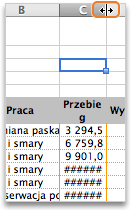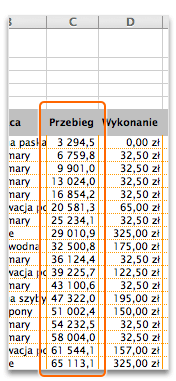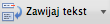Dlaczego?
Aby każda komórka była wystarczająco szeroka, aby wyświetlić zawarte w niej informacje, i aby błąd ##### arkusza nie był wyświetlany.
Jak?
-
Wskaż separator po prawej stronie kolumny, którą chcesz poszerzyć.
-
Przeciągaj separator, aż kolumna będzie mieć odpowiednią szerokość.
Wskazówki
-
Aby szybko ustawić szerokość kolumny tak, aby była wyświetlana cała zawartość, kliknij dwukrotnie separator kolumny.
-
Aby zawinąć tekst w komórce, na karcie Narzędzia główne kliknij pozycję Zawijaj tekst
-
Aby zmniejszyć zawartość komórki, aby zmieściła się w bieżącej szerokości kolumny, na karcie Narzędzia główne kliknij przycisk Formatuj , kliknij pozycję Formatuj komórki, a następnie wybierz pozycję Zmniejsz, aby dopasować.
Zobacz też
Zmienianie szerokości kolumny lub wysokości wiersza
Wstawianie lub usuwanie komórek, wierszy, kolumn